WPS如何設定共享?
2025-03-22
在WPS Office中設定文件共享,首先開啟您想要共享的檔案,然後點選介面右上角的“共享”按鈕。在彈出的選單中,選擇“透過連結共享”或“透過郵件共享”,按提示操作即可設定檔案的共享許可權和共享方式。完成設定後,生成的連結或郵件可以傳送給其他使用者以訪問和編輯文件。
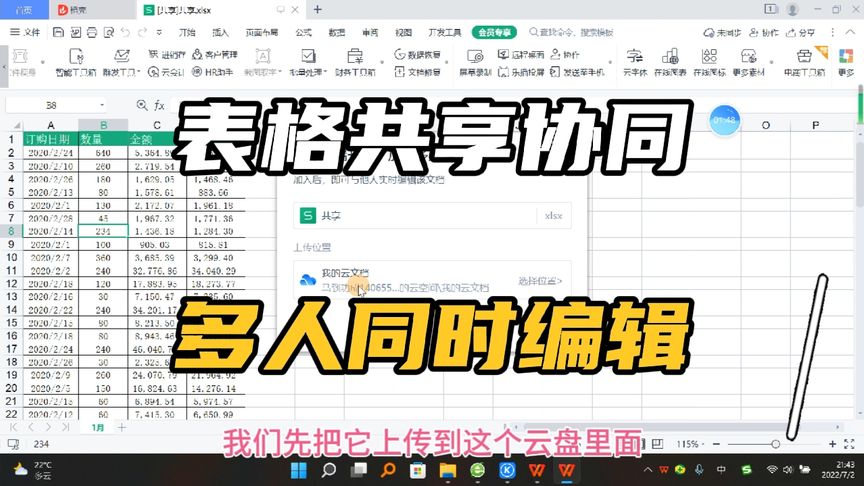
WPS共享功能的基礎介紹
WPS共享功能的重要性
- 提高工作效率:WPS的共享功能允許多人同時對同一文件進行編輯和審閱,這大大提高了團隊協作的效率,尤其是在處理緊急專案和複雜任務時。
- 減少資訊孤島:透過共享功能,團隊成員可以即時獲取最新的文件版本,有效地減少了資訊更新延遲,確保所有人都在同一資訊平臺上工作。
- 支援遠端工作:在越來越多企業採用遠端工作的情況下,WPS的共享功能成為團隊成員之間溝通和協作的橋樑,無論地點如何遠隔,都能保持工作連續性和效率。
訪問WPS共享設定的路徑
- 開啟WPS文件:首先,開啟任何一個WPS Office應用程式(如WPS文字、表格或演示),並開啟您需要共享的文件。
- 定位到共享選項:在文件介面的上方工具欄中找到“共享”按鈕。這個按鈕通常位於螢幕右上角,依據不同的WPS版本位置可能略有不同。
- 配置共享設定:點選“共享”按鈕後,會出現一個選單或對話方塊,提供多種共享選項,如“透過連結共享”和“透過郵件共享”。在這裡,您可以根據需要設定具體的共享許可權,例如允許檢視或編輯,並可設定密碼保護以增加安全性。
設定WPS文件共享的詳細步驟
如何啟動文件共享功能
- 開啟您的文件:首先,啟動WPS Office並開啟您想要共享的文件。這可以是WPS文字、表格或演示文件。
- 找到共享按鈕:在文件視窗的右上角或頂部工具欄中查詢“共享”按鈕。這個按鈕通常標有明顯的共享圖示,易於識別。
- 選擇共享方式:點選“共享”按鈕後,會展開一個選單,提供不同的共享選項,例如“透過連結共享”或“透過郵件共享”。選擇一個適合您需求的共享方式,以便進行下一步設定。
設定共享許可權和選項
- 配置連結共享:如果您選擇了“透過連結共享”,接下來需要設定連結的訪問許可權。您可以選擇允許接收者檢視或編輯文件,並可設定一個密碼來保護連結,增加安全性。
- 設定郵件共享:選擇“透過郵件共享”時,將開啟一個新視窗,允許您輸入收件人的郵箱地址,並新增一些附帶資訊。同樣,您可以設定檢視或編輯許可權,並決定是否包含文件的一個副本。
- 完成共享設定:在設定好所有選項後,點選“傳送”或“建立連結”按鈕。系統將生成一個連結或傳送一封包含文件連結的郵件給指定的接收者。確保您已正確設定所有選項,以保證文件安全和接收者的正確許可權。
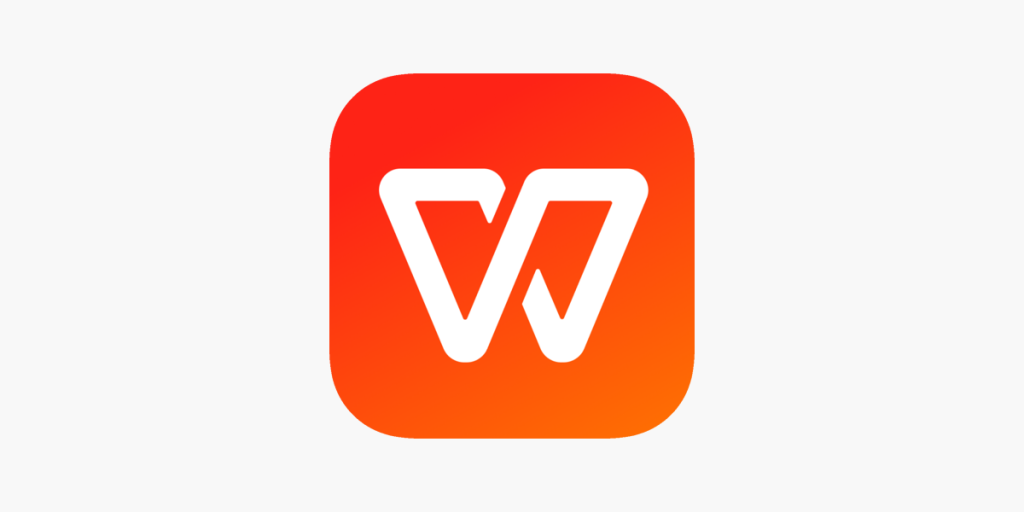
使用WPS透過連結共享文件
建立和傳送共享連結
- 開啟文件並訪問共享選項:首先,在WPS Office中開啟您想要共享的檔案。在檔案的頂部工具欄中找到並點選“共享”按鈕,選擇“透過連結共享”的選項。
- 設定連結許可權:在生成連結時,您可以選擇允許接收者檢視或編輯檔案。此外,還可以為連結設定一個密碼,以增強訪問控制和保障文件的安全。
- 傳送共享連結:配置好許可權和安全設定後,生成共享連結。您可以透過郵件、即時訊息或其他任何通訊工具直接傳送這個連結給協作人員。確保收件人是信任的個人或團隊成員,以防止資訊洩露。
管理和撤銷共享連結
- 監控連結訪問情況:WPS Office通常提供工具來檢視共享連結的訪問狀態,例如,檢視有哪些人訪問了您的文件以及他們的訪問時間。這有助於追蹤文件的使用情況,並保持對文件控制的洞察。
- 修改連結許可權:如果需要更改原有的共享設定,例如從可編輯更改為只讀,或者更改訪問密碼,可以再次進入共享設定進行調整。這樣可以靈活應對不同的協作需求和安全要求。
- 撤銷共享連結:如果不再需要共享或想完全停止他人訪問該文件,可以選擇撤銷共享連結。在共享選單中找到管理共享連結的選項,選擇撤銷或刪除連結,這將立即中斷所有未完成的訪問,並保護文件不被未授權訪問。
![]()
WPS共享功能的安全設定
加強共享文件的安全性
- 啟用文件加密:在共享任何文件之前,利用WPS加密功能為檔案設定密碼保護。這確保無論檔案如何傳輸,只有知道密碼的人才能開啟和檢視文件內容。
- 使用許可權管理:在建立共享連結時,精確控制誰可以檢視或編輯文件。WPS允許您設定不同的訪問級別,例如只讀、評論或編輯許可權,以適應不同的協作需求。
- 設定訪問過期時間:為共享連結設定有效期可以進一步加強安全性。這意味著連結在特定時間後自動失效,無法再被訪問,非常適用於時間敏感的文件共享。
監控和審計文件訪問記錄
- 檢視訪問日誌:WPS提供了檢視文件共享和訪問日誌的功能,使您能夠追蹤文件被檢視和編輯的時間及人員。這有助於監控文件使用情況,並對不尋常的訪問活動保持警覺。
- 利用審計工具:對於企業使用者,WPS支援與審計工具整合,這些工具可以詳細記錄每次檔案訪問和修改的詳細資訊,包括時間戳和使用者身份。這種審計功能對於遵守資料保護法規和內部政策至關重要。
- 定期審查共享許可權:建議定期審查文件的共享設定和訪問許可權,特別是在專案團隊或員工變動較大的情況下。移除不再需要訪問檔案的使用者的許可權,可以減少潛在的安全風險。

WPS共享與團隊協作的最佳化
提高團隊協作的效率
- 即時共享和編輯:WPS Office的共享功能支援即時文件共享和協作編輯。團隊成員可以同時在同一文件上工作,即時看到彼此的更改,這極大地減少了重複工作和溝通成本。
- 整合聊天和評論工具:利用WPS文件內的評論和聊天功能,團隊成員可以直接在文件旁邊討論和提出建議,而不需要使用外部通訊工具。這樣的整合提高了討論的相關性和效率。
- 版本控制和歷史回溯:WPS支援版本控制,允許使用者檢視文件的歷史版本和進行必要的回溯。這對於管理專案演進和理解每個編輯階段的決策非常有用。
使用WPS雲服務進行團隊文件管理
- 中央化文件管理:透過WPS雲服務,所有團隊文件可以儲存在雲端,所有團隊成員都可以訪問和更新最新版本的檔案。這消除了本地儲存引發的檔案版本混亂和同步問題。
- 許可權和訪問控制:WPS雲服務允許管理員為不同團隊成員設定詳細的訪問許可權,確保只有授權人員可以訪問敏感或關鍵文件。這種許可權設定有助於保護公司資料的安全性。
- 跨裝置訪問:無論團隊成員使用的是電腦、平板還是手機,都可以透過WPS雲服務訪問所需文件。這種跨裝置的相容性和便捷性極大地支援了靈活工作和遠端工作環境。
WPS文档共享时如何设定查看者不能编辑?
在设置共享链接时,选择“查看者权限”选项,并设置为“只读”。这样,接收链接的人只能查看文档内容,无法进行编辑。
如果需要撤销已发送的共享链接,应如何操作?
在WPS中,进入之前创建共享链接的文档,找到共享选项,选择管理共享链接,并点击“撤销链接”或“删除链接”。这将立即停止任何通过该链接访问文档的权限。
如何确保通过邮件共享的文档安全?
使用邮件共享时,可以为共享链接设置密码,并通知接收者通过安全的方式接收密码(如通过电话或面对面)。此外,设置链接的有效期可以进一步保证共享的安全性,确保链接在短时间内失效,防止未授权访问。
上一篇:
WPS怎麼設定自動備份?
